win10怎么用wifi连接 win10如何连接wifi
如今在信息时代的浪潮下,无线网络已经成为我们生活中不可或缺的一部分,而作为微软公司最新推出的操作系统,Windows 10也自然而然地具备了连接WiFi的能力。对于许多使用Windows 10的用户来说,如何使用WiFi连接成为了一个备受关注的问题。不管是在家中、办公室还是公共场所,我们都希望能够便捷地连接到无线网络,享受高速上网的便利。Win10怎么用WiFi连接呢?Win10如何连接WiFi呢?下面就让我们一起来探索一下吧。
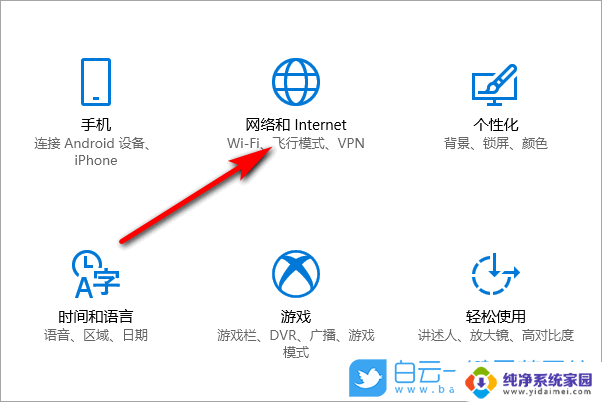
一、 如果右下角的Wi-Fi标志是红叉的情况,可能是系统的WLAN被关闭,打开即可恢复正常
二、 1. 【Win】+【R】 打开 【运行】 输入 【cmd】 ,在命令窗口中输入 【ipconfig /flushdns 】 来清空dns缓存
2.在命令窗口继续输入 【netsh winsock reset catalog】 。 PS: 重置Winsock 目录
4.接下来输入 【netsh int ip reset】 ,PS: 重设IP
三、 经过以上步骤可以排除设置上的问题,如何问题依然没有解决,请 先确认是否正确安装了无线网卡的驱动程序 ,可以从 【设备管理器】 中看出。否则需要下载正确的驱动程序来安装。
四、 有些品牌笔记本电脑设有软件开关,如 【fn+X】 才能开启无线,还可能需要安装电源管理程序才生效
五、 如果确认电脑中带有无线网卡,并并且驱动正常,但桌面上显示的是本地电脑图标,没有无线图标,则可能是在网络设备中,没有开启无线网络功能。
在Win10桌面左下角的开始菜单图标上右键鼠标,在弹出的右键菜单中。点击打开 【网络连接】 ,开启无线网络(WAN)就可以了
以上就是关于如何使用Wi-Fi连接的全部内容,如果有遇到相同情况的用户,可以按照小编的方法来解决。
win10怎么用wifi连接 win10如何连接wifi相关教程
- win10如何使用wifi连接 win10如何连接wifi网络
- 笔记本电脑连网络怎么连接wifi win10如何设置wifi连接
- 电脑系统win10怎么连接wifi win10如何连接wifi设置
- 怎么忘记wifi密码重新连接 Win10忘记Wifi密码后如何重新连接
- win10在哪里连接wifi win10如何设置wifi连接
- 怎么查看已连接上的wifi密码 WIN10如何查看已连接WIFI的密码
- 电脑怎么设置wifi连接网络 Win10如何手动连接WiFi网络
- win10清除wifi连接记录 Win10系统中如何彻底删除WiFi连接记录
- 怎样连接电脑和wifi win10如何设置wifi连接
- win10专业版无法保存连接的wifi win10专业版wifi连接失败怎么办
- 怎么查询电脑的dns地址 Win10如何查看本机的DNS地址
- 电脑怎么更改文件存储位置 win10默认文件存储位置如何更改
- win10恢复保留个人文件是什么文件 Win10重置此电脑会删除其他盘的数据吗
- win10怎么设置两个用户 Win10 如何添加多个本地账户
- 显示器尺寸在哪里看 win10显示器尺寸查看方法
- 打开卸载的软件 如何打开win10程序和功能窗口